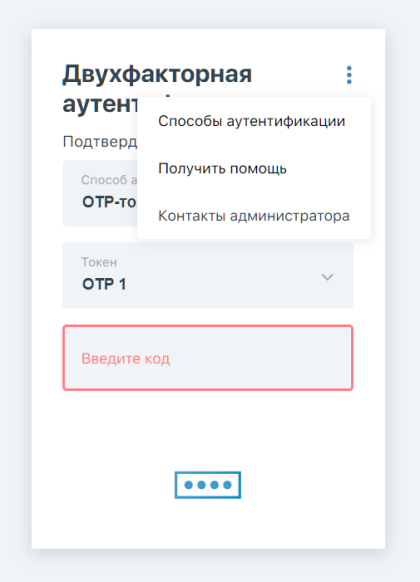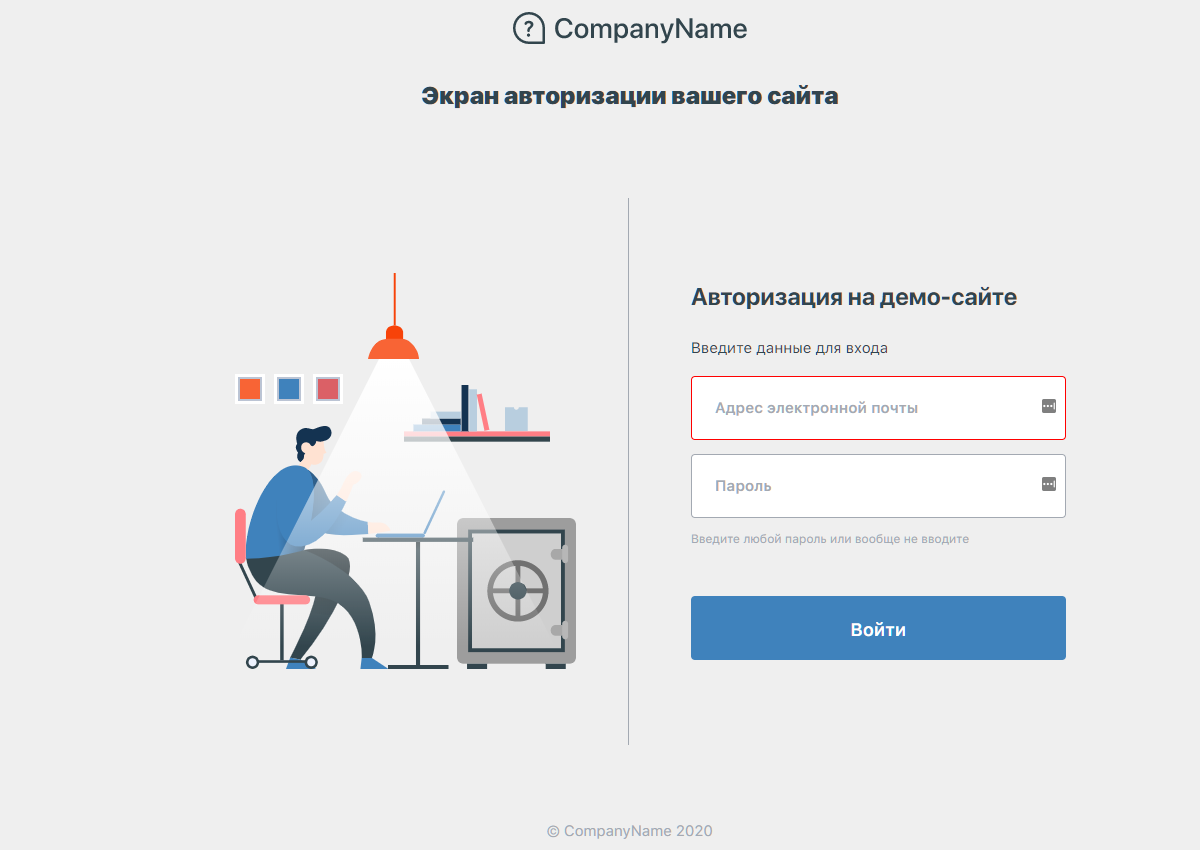
Вы находитесь на странице входа в вашу информационную систему
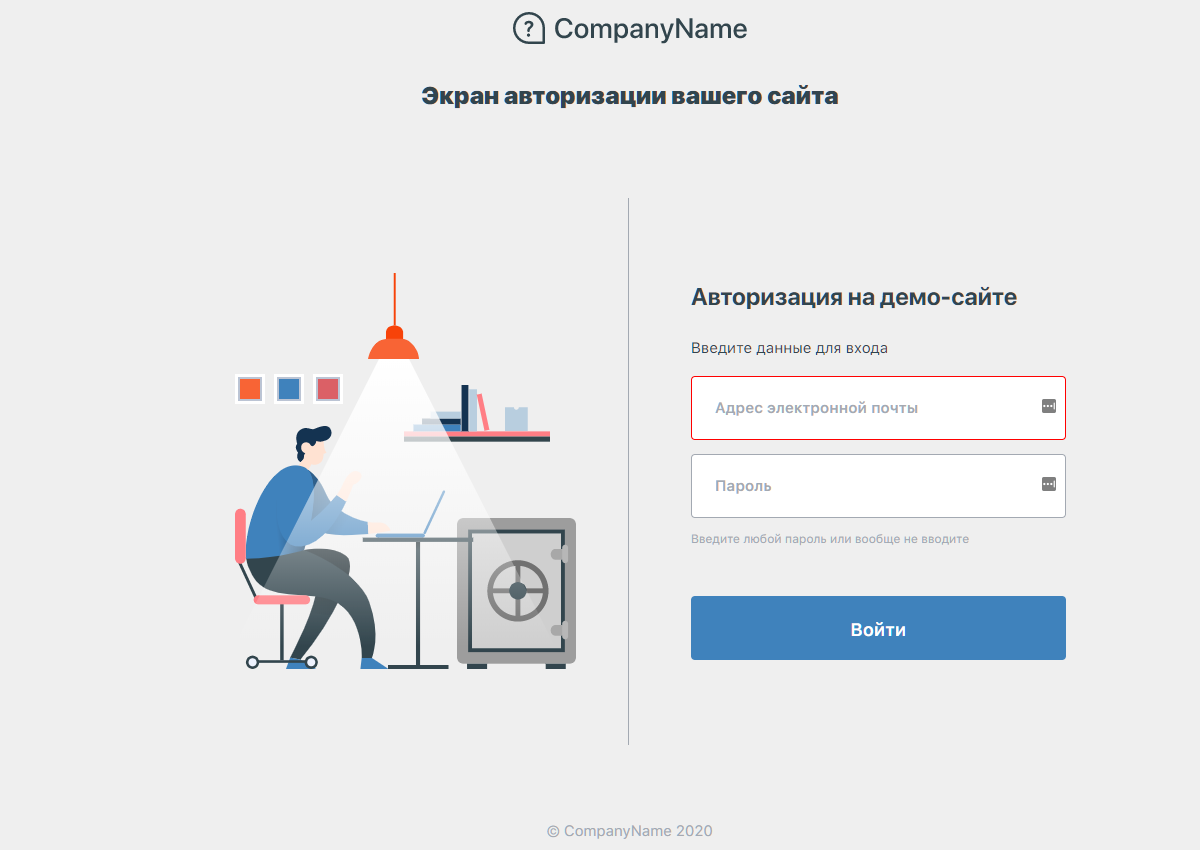
Введите ваш логин и, при необходимости, пароль.
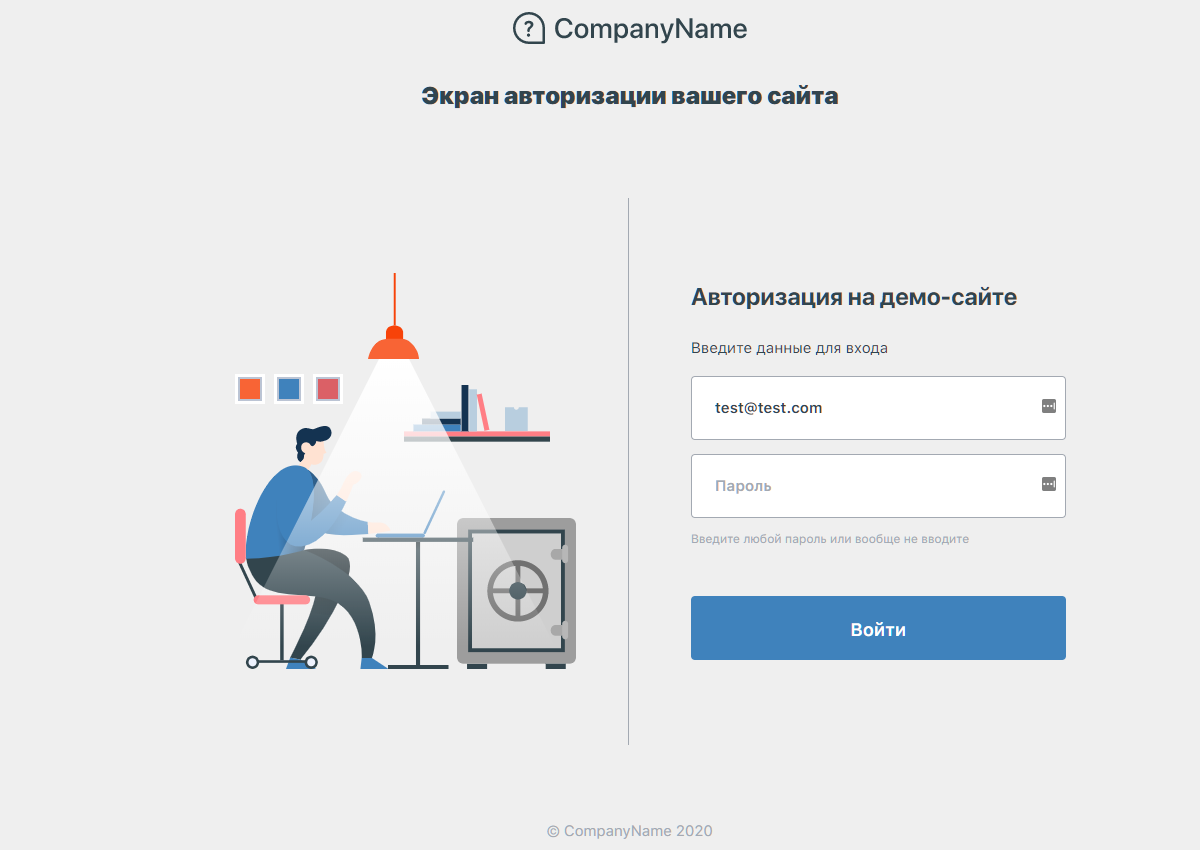
Вы увидите приглашение настроить методы аутентификации. Необходимо настроить хотя бы один метод многофакторной аутентификации. Дополнительные методы можно будет добавить позже.

Вам будут показаны одобренные вашим администратором методы аутентификации. Выберите любой, подходящий для вас и переходите к настройке.
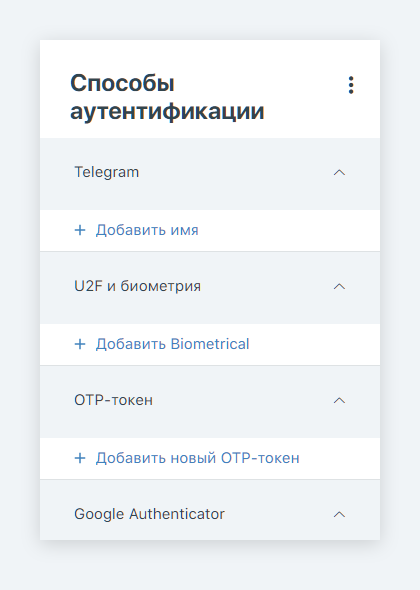
При настройке и входе в систему учитывайте, что ваш администратор устанавливает максимальное время, за которое вы должны это сделать. По умолчанию оно составляет 20 минут.
Для настройки аутентификации через Мобильное приложение нажмите "Добавить аккаунт" в разделе "Мобильное приложение".
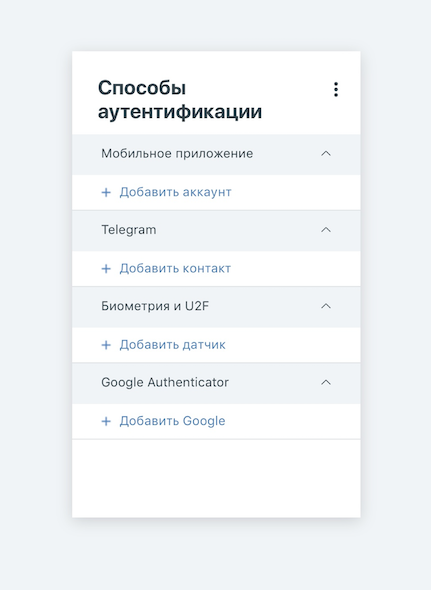
Сервис сгенерирует для вас QR-код, который будет необходимо отсканировать с помощью приложения Multifactor для платформ iOS или Android, или открыть специальную ссылку на телефоне с установленным приложением Multifactor.
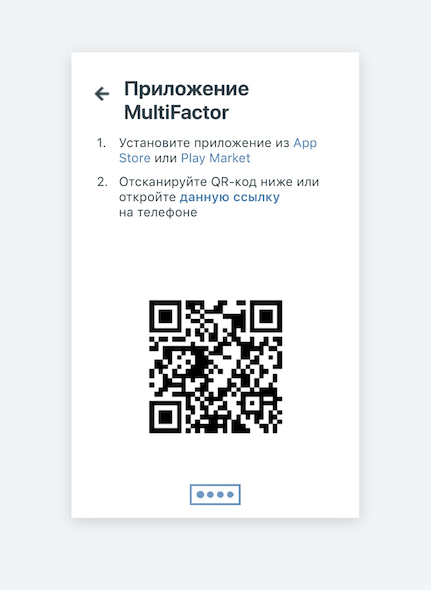
В приложении нажмите на кнопку добавления нового аккаунта (кнопка +), разрешите приложению доступ к камере (при запросе) и отсканируйте QR-код.
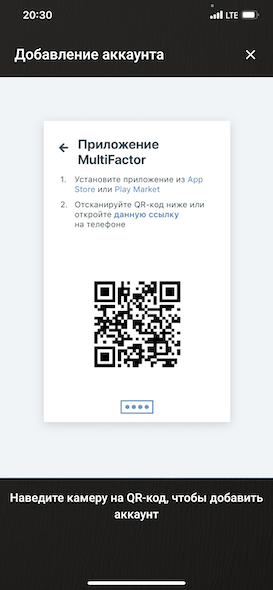
Мобильное приложение Мультифактор требует использования защищённого экрана блокировки вашего устройства для корректной работы. В случае, если на устройстве отключена блокировка одним из безопасных методов, приложение Мультифактор выдаст ошибку при запуске:

Для продолжения работы выполните следующие настройки:
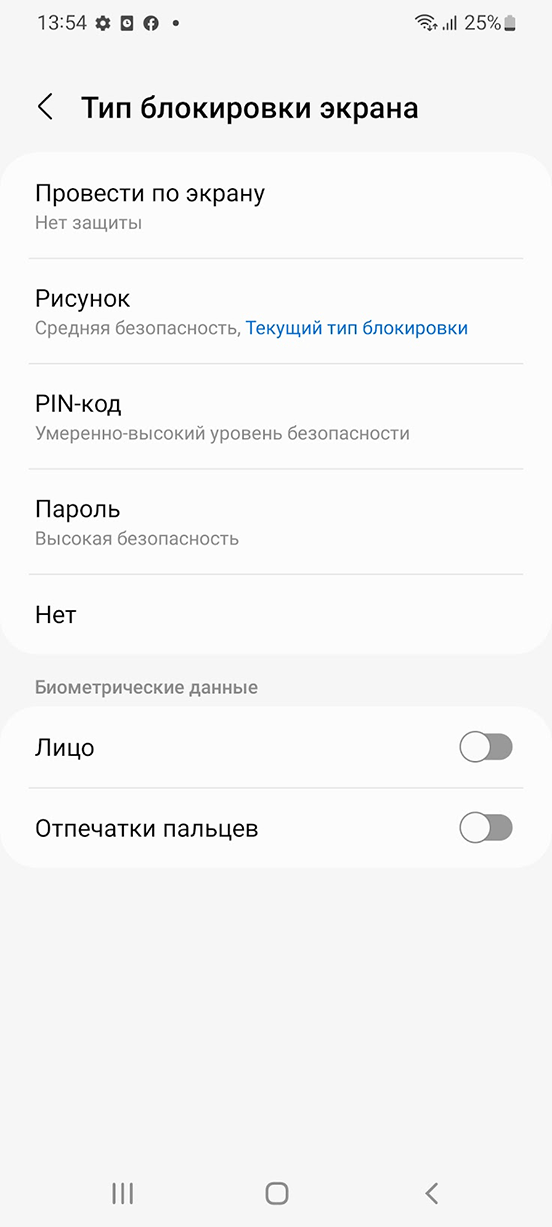
ОБРАТИТЕ ВНИМАНИЕ
Приложение Мультифактор для Android не работает с небезопасными типами блокировки экрана (например, "Провести по экрану").
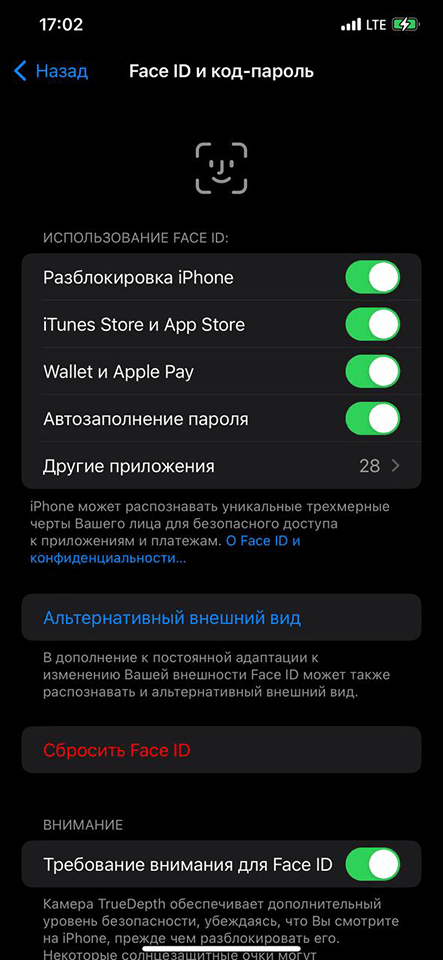
ОБРАТИТЕ ВНИМАНИЕ
Приложение Мультифактор для iOS не работает с небезопасными типами блокировки экрана. Например, простая автоблокировка экрана (в разделе "Настройки" -> "Экран и яркость") при отсутствии кода-пароля.
Для настройки аутентификации через Telegram нажмите "Добавить имя" в соответствующем разделе.
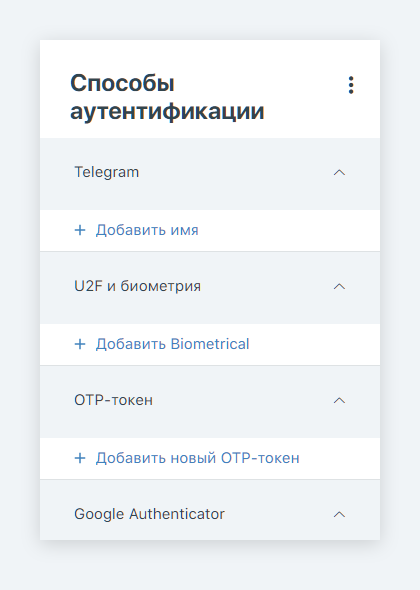
Мы покажем вам страницу со ссылкой на скачивание приложения Telegram и QR кодом для добавления бота, который будет проводить вашу аутентификацию.
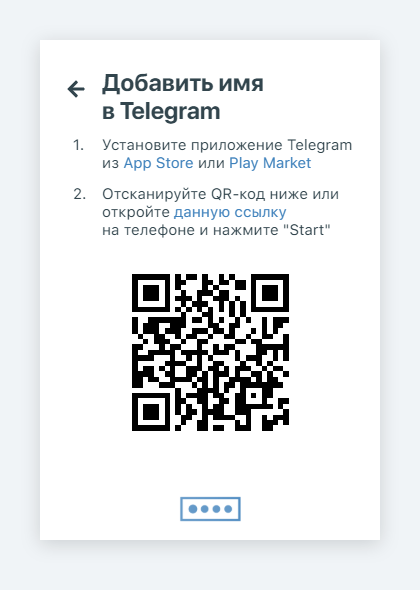
Если вы пользуетесь мобильной версией мессенджера, отсканируйте с помощью телефона QR код на странице. Откройте отсканированную ссылку в Telegram, скопировав её или используя выбор приложения для открытия ссылки.
Если вы пользуетесь версией Telegram для компьютера, скопируйте ссылку из текста "данную ссылку", нажав правую кнопку мышки, и выбрав пункт "Скопировать адрес ссылки". Отправьте ссылку самим себе в закладки в мессенджере и перейдите по ней.
Вы увидите окно взаимодействия с ботом @MultifactorBot. Нажмите "Старт", чтобы зарегистрировать ваш аккаунт Telegram как метод для двухфакторной аутентификации.
ОБРАТИТЕ ВНИМАНИЕ
Идентификатор бота — @MultifactorBot. Бот доступен по ссылке https://t.me/MultifactorBot.
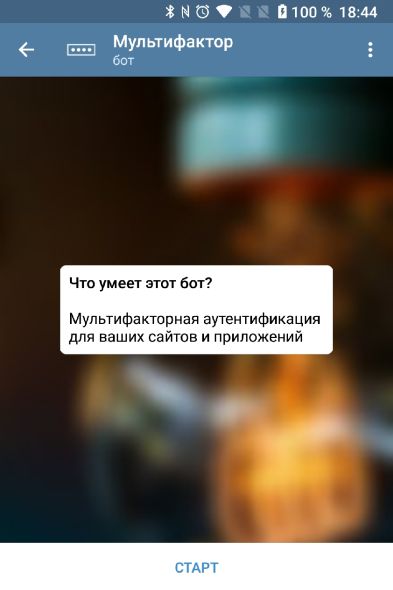
После успешной регистрации этого метода аутентификации бот уведомит вас в сообщении.

Вы можете вернуться на страницу добавления методов аутентификации и убедиться, что ваш аккаунт Telegram теперь используется, как дополнительный метод аутентификации.
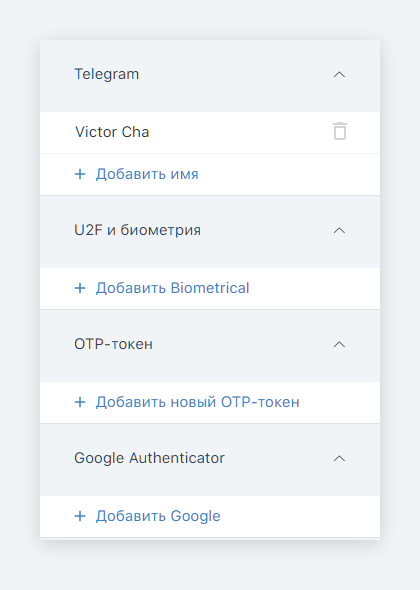
Для настройки аутентификации с помощью биометрических датчиков или токенов U2F и нажмите "Добавить Biometrical" в разделе "U2F и биометрия".
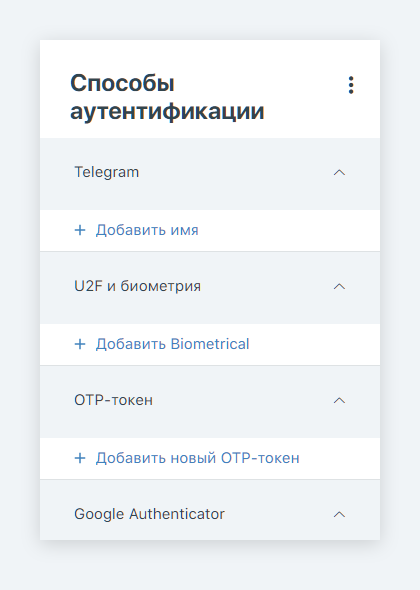
Система предложит вам выбрать один из факторов U2F аутентификации, в том числе биометрические датчики, при их наличии.
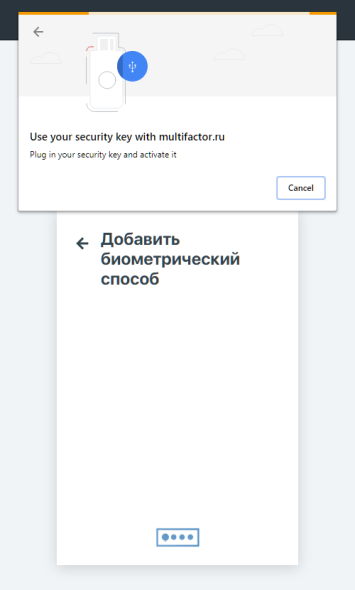
Следуйте инструкциям на экране, и вы добавите один из самых удобных способов дополнительной аутентификации.
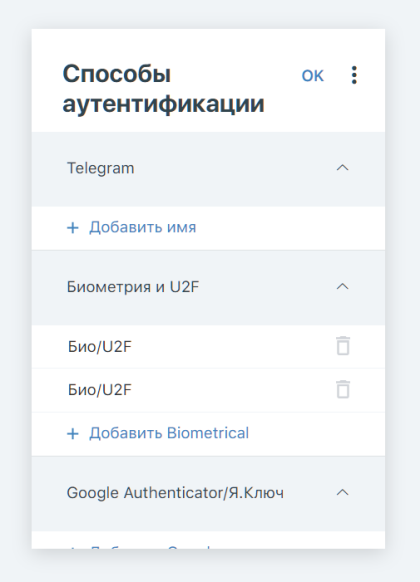
Для настройки аутентификации с помощью Google Authenticator/Я.Ключа или любого другого программного токена нажмите "Добавить Google" в разделе Google Authenticator.
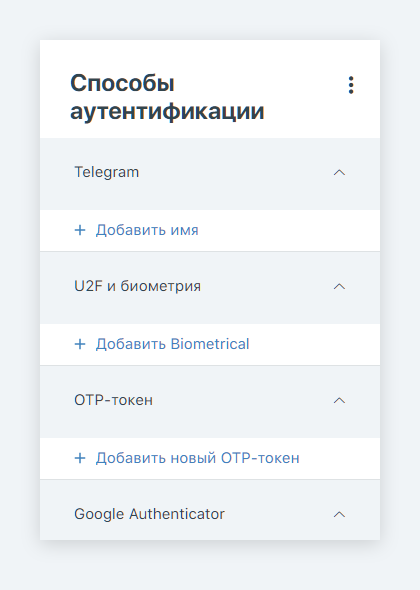
Сервис сгенерирует для вас QR код, который будет необходимо отсканировать с помощью Google Authenticator/Я.Ключа или любого другого приложения для генерации одноразовых кодов.
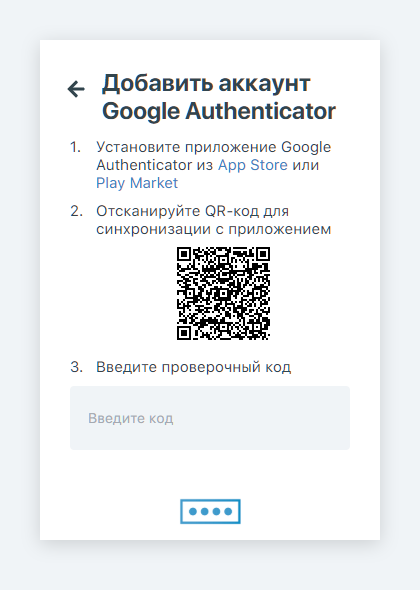
В приложении нажмите на кнопку добавления нового программного токена, разрешите ему доступ к камере при необходимости, и отсканируйте QR код.

После этого в приложении добавится новый генератор одноразовых кодов доступов.
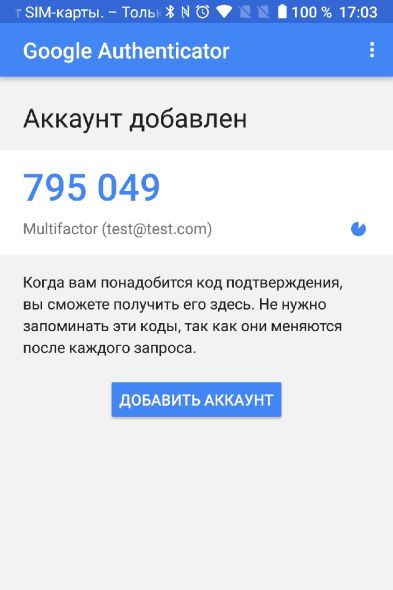
Введите одноразовый код, который вы видите в приложении, на странице добавления аутентификатора для завершения процесса настройки аутентификации.
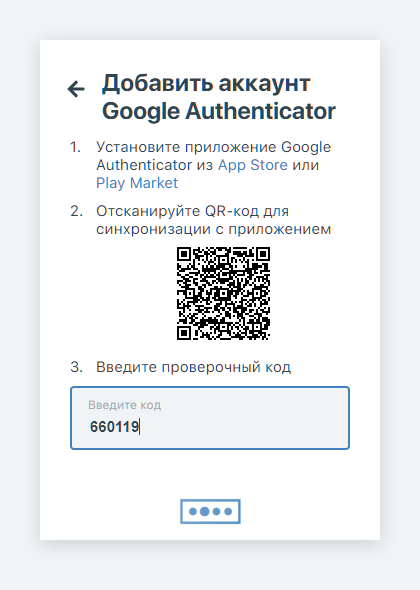
Для настройки многофакторного доступа с помощью OTP-токена нажмите "Добавить новый OTP-токен".
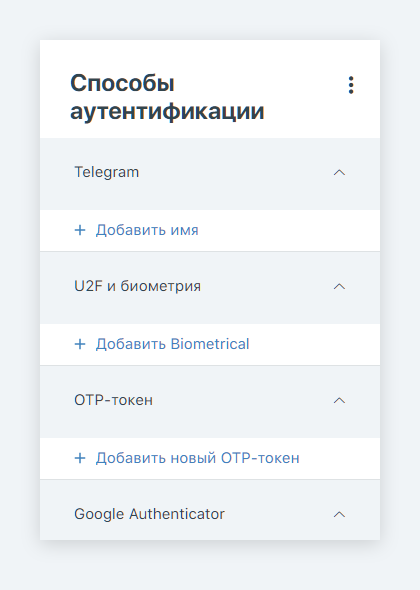
Вместе с OTP-токеном вам был предоставлен его ключ. Введите его в первое поле. Затем установите курсор во второе поле и активируйте ваш токен.
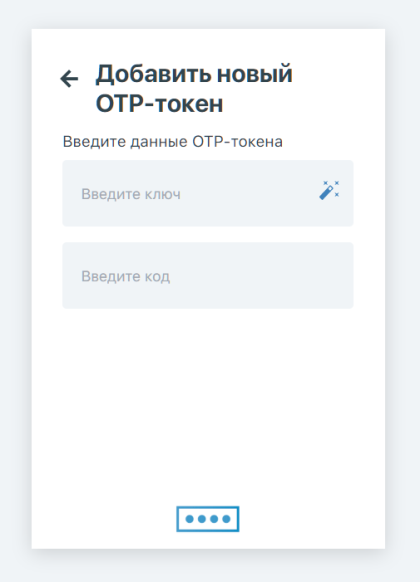
Для настройки аутентификации с помощью SMS нажмите "Добавить номер" в разделе SMS.
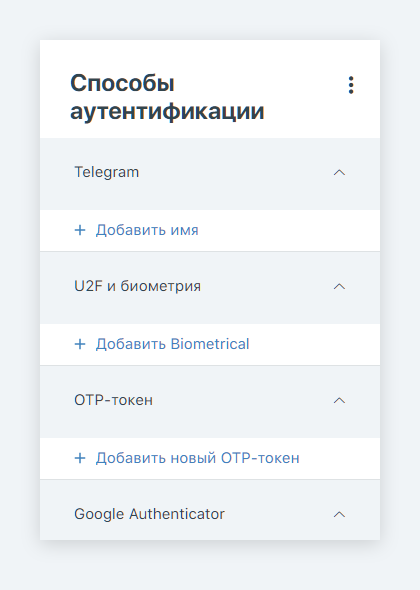
В открывшемся окне введите ваш номер в формате +71234567890.
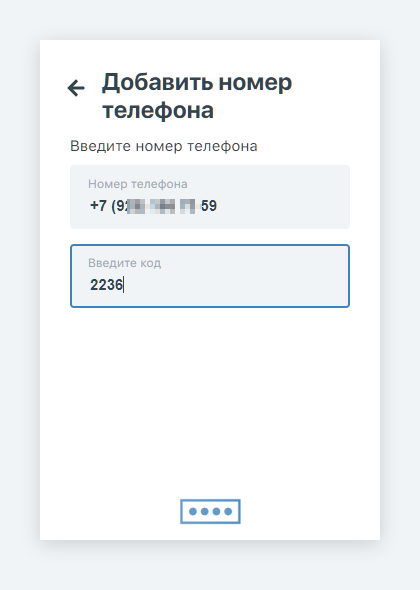
Введите одноразовый код из пришедшей SMS.
В дальнейшей работе вы можете добавить дополнительные методы аутентификации. Для этого во время процесса авторизации на вашем портале нажмите на три точки в верхнем правом углу формы, выберите пункт "Способы аутентификации", и пройдите двухфакторную аутентификацию. После этого откроется возможность добавлять дополнительные способы.